Samsung TV で動作しないアプリを修正する 11 の簡単なソリューション
公開: 2023-01-06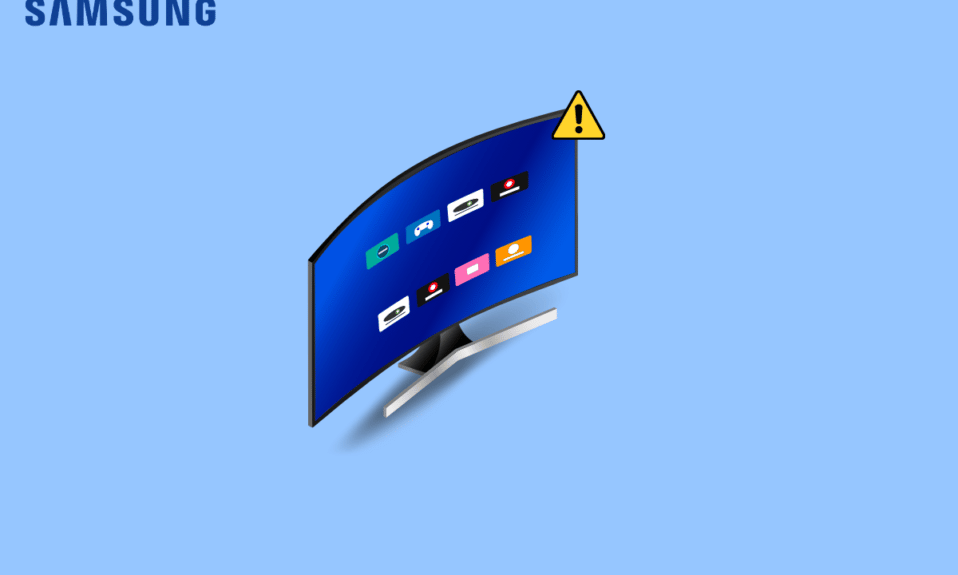
Samsung Smart TV は、テレビの視聴体験を向上させる最高のマシンの 1 つです。 Samsung TV は、進化し続けるテクノロジにより、洗練されたスマート TV で高品質のビジュアルとオーディオ体験を提供します。 Samsung Smart TV を使用すると、ユーザーはテレビ番組だけでなく、Netflix、Hulu、Amazon Prime Video などのお気に入りのストリーミング サービスも楽しむことができます。 スマート TV は、最高のオンデマンドの映画や番組を提供することもできます。 すべての優れた機能にもかかわらず、Samsung TV でさまざまな問題が発生することがあります。 多くのユーザーは、Samsung TV でアプリが動作しないのは、Samsung TV の一般的な問題であると不満を漏らした可能性があります。 この問題は、インターネットの不良やアプリのキャッシュの破損など、さまざまな問題が原因で発生する可能性があります。 クラッシュし続けるため、Samsung TV でアプリを実行できない場合があります。 このガイドでは、Samsung TV アプリのクラッシュの問題を修正する方法と理由について説明します。 したがって、Samsung TV をアプリに接続できない場合は、これが最適なガイドです。 読み続けて、Samsung スマート TV でアプリを復元する方法を確認してください。
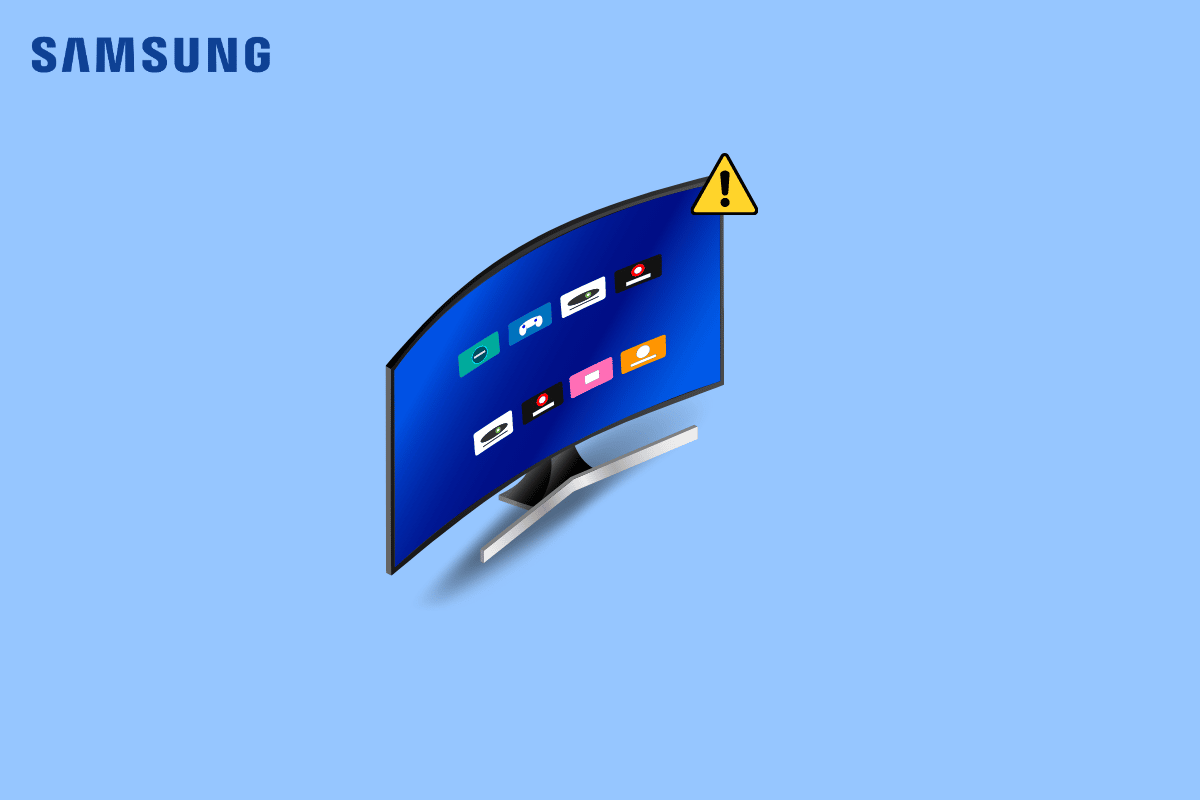
コンテンツ
- Samsung TVでアプリが動作しない問題を修正する方法
- 方法 1: ネットワーク接続のトラブルシューティング
- 方法 2: アプリ サーバーのアップタイムを監視する
- 方法 3: コールド リブートを実行する
- 方法 4: ソフトウェア更新を実行する
- 方法 5: Samsung TV のファームウェアを更新する
- 方法 6: スマートハブをリセットする
- 方法 7: アプリを更新する
- 方法 8: アプリのキャッシュをクリアする
- 方法 9: アプリを再インストールする
- 追加の方法
Samsung TVでアプリが動作しない問題を修正する方法
Samsung TV の問題でアプリが機能しない場合、さまざまな理由が考えられます。 この問題の考えられる理由のいくつかをここで説明します。
- この問題の最も一般的な理由の 1 つは、インターネット接続の不良または不安定です。
- 特定のアプリでサーバーの問題が発生すると、接続エラーが発生することもあります。
- テレビの不適切な読み込みやバグにより、アプリとの接続エラーが発生する可能性があります。
- 古いシステムのソフトウェアも問題の原因である可能性があります。
- Samsung TV のファームウェアが破損しているか古い場合も、このエラーが発生する可能性があります。
- 不適切なスマート ハブの設定もこのエラーに関連しています。
- 古いアプリもこの問題を引き起こす可能性があります。
- 破損したアプリ キャッシュもこのエラーに関連している可能性があります。
- アプリの不適切なインストールは、このエラーの一般的な理由です。
- 不適切な DNS 設定とアプリへの地理的制限も、このエラーを引き起こす可能性があります。
次のガイドでは、Samsung TV アプリが更新されないなど、さまざまな問題を修正する方法について説明します。 また、このガイドを読んで、Samsung スマート TV でアプリを再インストールする方法と復元する方法を確認してください。
方法 1: ネットワーク接続のトラブルシューティング
Samsung TV でアプリが動作しない最も一般的な理由の 1 つは、ネットワーク接続の不良です。 Samsung TV がインターネットに接続されているがアプリが動作しないという問題が発生している場合、考慮すべき最初のステップは、この問題の原因となっている可能性があるネットワーク接続エラーを修正することです。
ステップ I: WiFi ルーターを再起動する
WiFi 接続を修正することは、Samsung TV の問題でアプリが動作しない問題を修正する最初の方法の 1 つです。 一般に、スマート TV のアプリケーション接続エラーのほとんどは、不適切なルーター接続が原因です。 したがって、Samsung TV アプリがクラッシュしないように、ルーターが正しく接続されていることを確認してください。 Windows 10 でネットワーク接続の問題をトラブルシューティングして WiFi ルーターを再起動する方法に関するガイドを確認してください。

接続が復元されたかどうかを確認します。
ステップ II: ネットワーク接続を確認する
Samsung TV のストリーミング アプリケーション接続の問題が WiFi ルーターに起因しない場合は、インターネット プロバイダーに問題がある可能性があります。 この場合、使用しているインターネット サービスを調べて、強力で安定したネットワーク接続が得られていることを確認することを検討してください。 また、デバイスにアクティブなインターネット プランがあり、インターネット サービスを使用して、Samsung TV アプリが更新されないなどの問題を回避できることを確認することも重要です。 ただし、インターネット接続が遅くて貧弱で、それを修正する方法がわからない場合は、遅いインターネット接続を確認する必要がありますか? インターネットを高速化する 10 の方法! 読み続けて、Samsung スマート TV でアプリを復元する方法を確認してください。
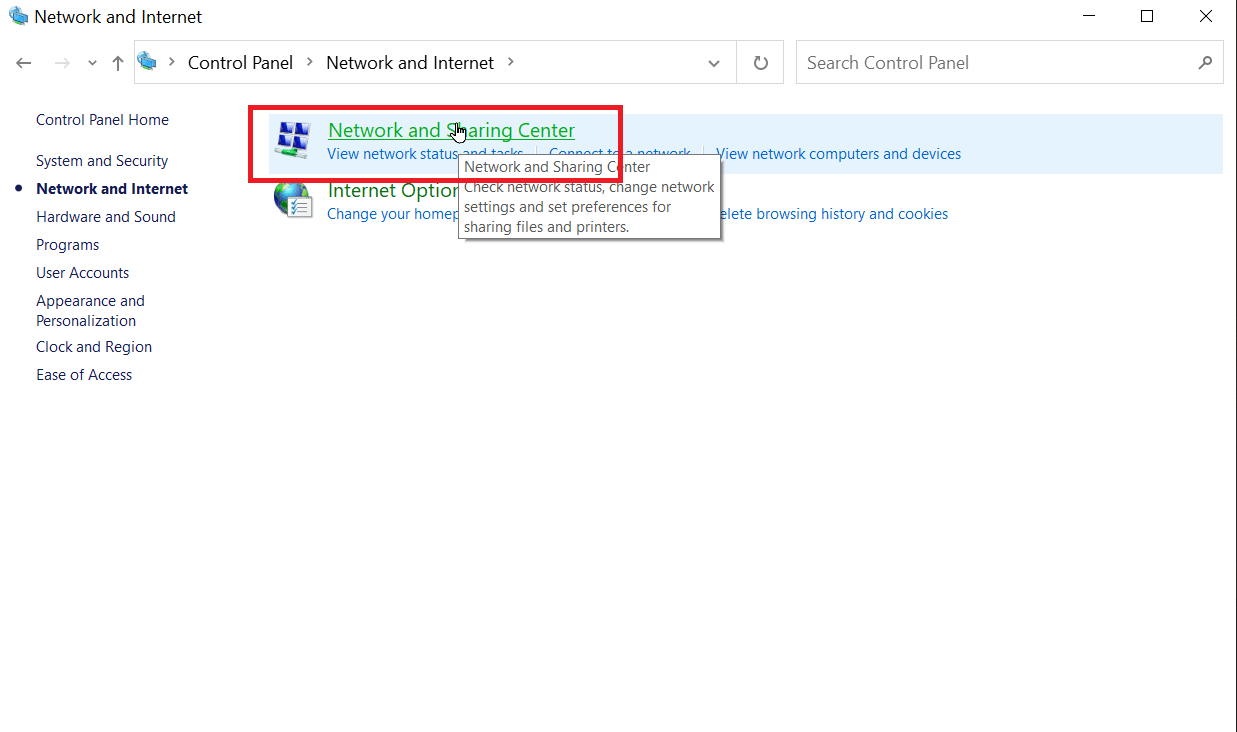
方法 2: アプリ サーバーのアップタイムを監視する
Samsung TV がインターネットに接続されているが、Samsung TV でアプリが機能しない主な理由の 1 つは、その時点でアプリ サーバーがダウンしていることです。 サーバーがダウンすると、アプリのすべての機能が停止する可能性があり、Samsung TV でのストリーミングにこれらのアプリを使用できない場合があります。 この場合、Samsung TV アプリのクラッシュや動作しない問題を修正することはできません。 これは技術的な問題であるため、サーバーの問題がアプリ開発者によって解決されるまで待つ必要があります。 Downdetector などのさまざまなサーバー追跡 Web サイトから、特定のアプリのサーバー ステータスを確認することもできます。
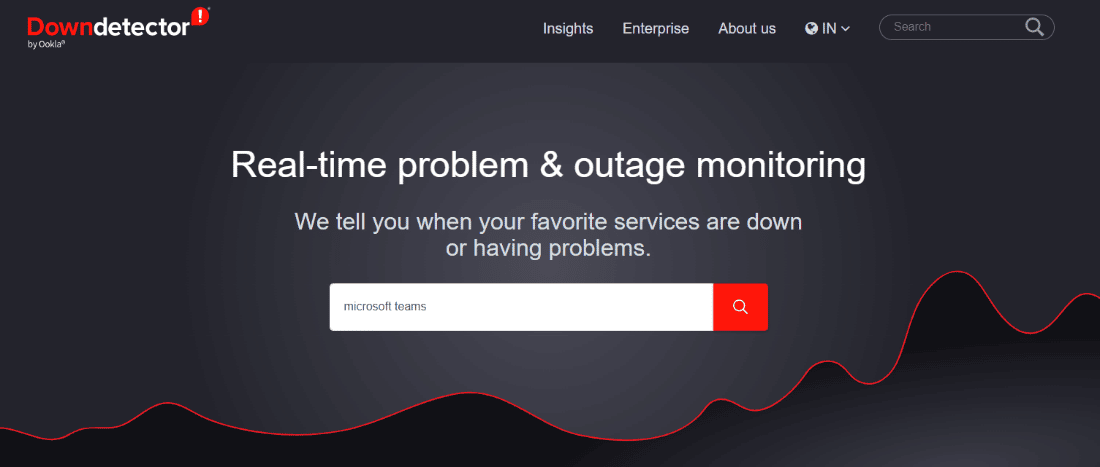
また読む: Samsung Smart TVの黒い画面の問題を修正する
方法 3: コールド リブートを実行する
Samsung Smart TV でコールド ブートを実行することは、コンピューターで再起動を実行することに似ています。 Samsung TV のコールド ブートを実行すると、TV がシャットダウンし、新しいブート シーケンスで再起動されます。 コールド ブートの実行は、Samsung TV の問題で動作しないアプリを修正する最も効果的な方法の 1 つです。
したがって、Samsung TV のコールド リブートを実行して、Samsung TV でアプリが動作しない問題を修正できます。 Samsung TVを再起動して、Samsung TVがインターネットに接続されているがアプリが機能しない問題を修正するには、2つの異なる方法に従ってください.
オプション I: リモコンを使用して TV をコールド リブートする
Samsung TV アプリが更新されない問題を回避するには、Samsung スマート TV を再起動してみてください。 リモコンでテレビを再起動することは、Samsung TV を再起動する最も簡単な方法です。 この方法は、次の簡単な手順に従って実行できます。 読み続けて、Samsung スマート TV でアプリを復元する方法を学びましょう。
1. テレビの電源が入っていることを確認します (スタンバイ モードではありません)。
2. リモコンの電源ボタンを長押しし、電源が再投入されるまで待ちます。
注:電源ボタンを押すと、Samsung TV の電源がオフになりますが、電源が再びオンになるまで電源ボタンを押し続ける必要があります。
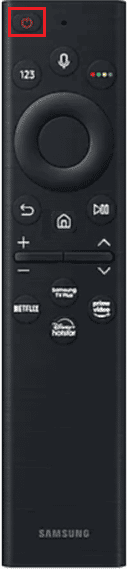
3. 次に、リモコンのホーム ボタンを押します。
4. 最後に、アプリを見つけて開きます。
オプション II: TV を手動でコールド リブートする
Samsung TV のコールド リブートを実行するもう 1 つの効果的な方法は、手動で実行することです。 この方法で Samsung TV アプリのクラッシュの問題を修正するには、テレビのリモコンは必要ありません。
1.テレビの電源コードをコンセントから抜きます。

2. 数分待ちます。
3. 次に、テレビをコンセントに差し込み、電源を入れます。

4.ホームボタンを押します。
5. アプリに移動して選択します。
方法 4: ソフトウェア更新を実行する
以前の方法で問題が解決せず、Samsung TV でアプリが動作しない問題が続く場合は、Samsung TV のソフトウェア アップデートを確認してみてください。 アップデートは、デバイスのバグやセキュリティの問題を修正するのに役立ちます。
1.ホームボタンを押します。
2. 次に、 [設定]に移動します。
3. ここで、[サポート]を選択し、[ソフトウェア アップデート]を選択します。
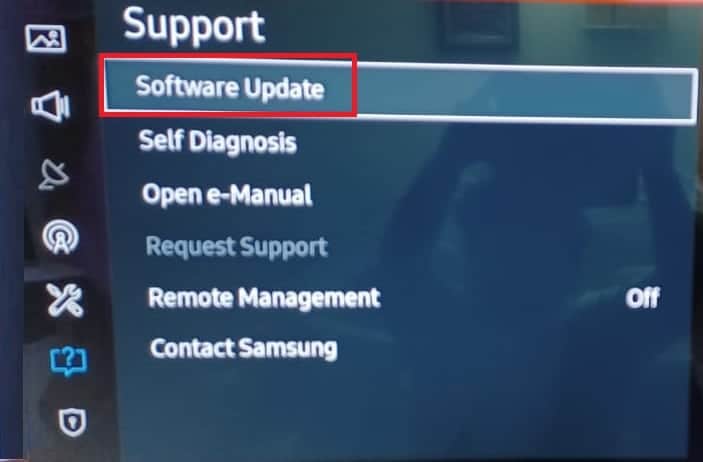
4. 最後に、[今すぐ更新]を選択して、Samsung TV の更新を開始します。
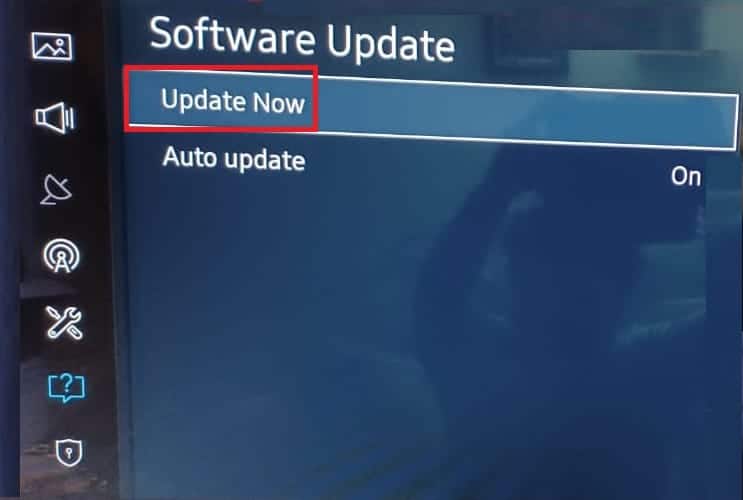
また読む: Samsung Smart TVでアプリをダウンロードする方法
方法 5: Samsung TV のファームウェアを更新する
システム ソフトウェアを更新しても問題が解決しない場合は、Samsung TV ファームウェアを更新して問題を解決できます。 通常、ファームウェアの更新により、テレビのハードウェアの問題が修正されます。
1. テレビのリモコンから、ホームボタンを押してスマート ハブを開きます。
2. ここで、スマートハブのメニューから [設定]を選択します。
3. 次に、[ソフトウェア アップデート] タブを見つけて選択します。
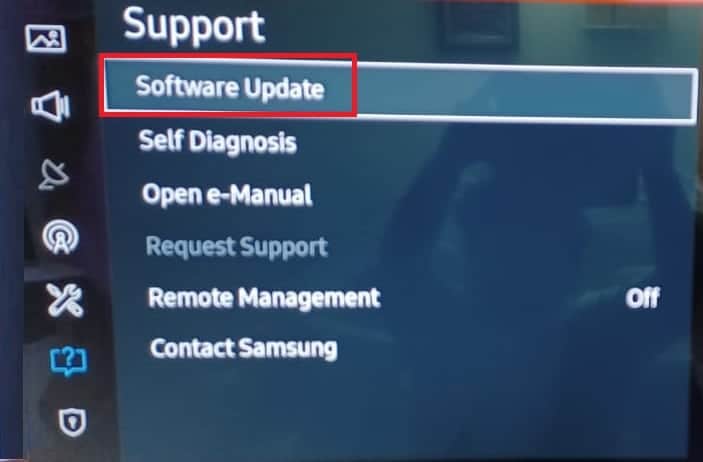
4. 次に、[今すぐ更新] オプションをクリックします。
5. ダウンロードが完了するまで待ちます。
Samsung TV の画面上の指示に従って、ファームウェア アップデートをインストールします。
方法 6: スマートハブをリセットする
Smart Hub は、ユーザーに簡単でスムーズなメニュー オプション エクスペリエンスを提供する、Samsung Smart TV 用のインテリジェントなメニュー システムです。 スマート ハブ メニューを使用すると、Samsung TV を簡単にナビゲートして、お気に入りの映画やテレビ番組を見つけることができます。 ただし、スマート ハブ メニューにエラーがあり、正常に動作していない場合、Samsung TV でアプリが動作しないなど、Samsung TV でさまざまな問題が発生する可能性があります。 これらの問題は、スマート ハブ メニューをリセットすることで解決できます。 スマート ハブをリセットするプロセスは、Samsung TV のモデルと製造日によって異なる場合があります。 Samsung Smart TV モデルが 2018 年以前に製造されたものである場合は、次の簡単な手順を使用して、Samsung TV のスマート ハブをリセットできます。

1. Samsung TV で、 [設定]に移動します。
2. ここで、[サポート] を選択します。
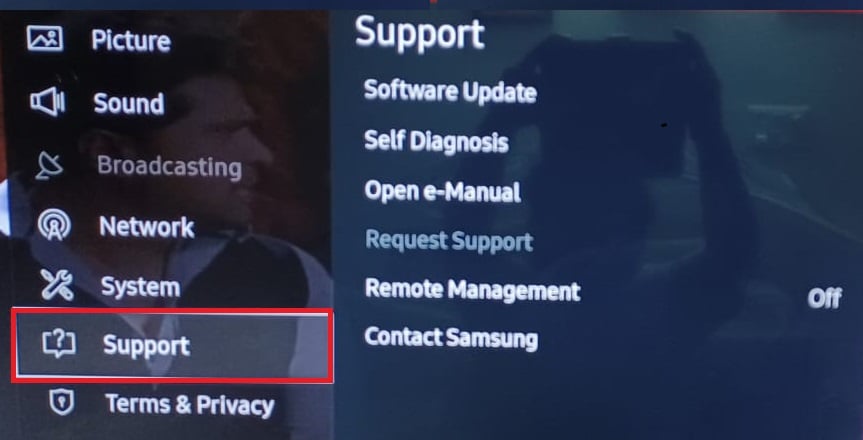
3. ここで、自己診断を選択します。
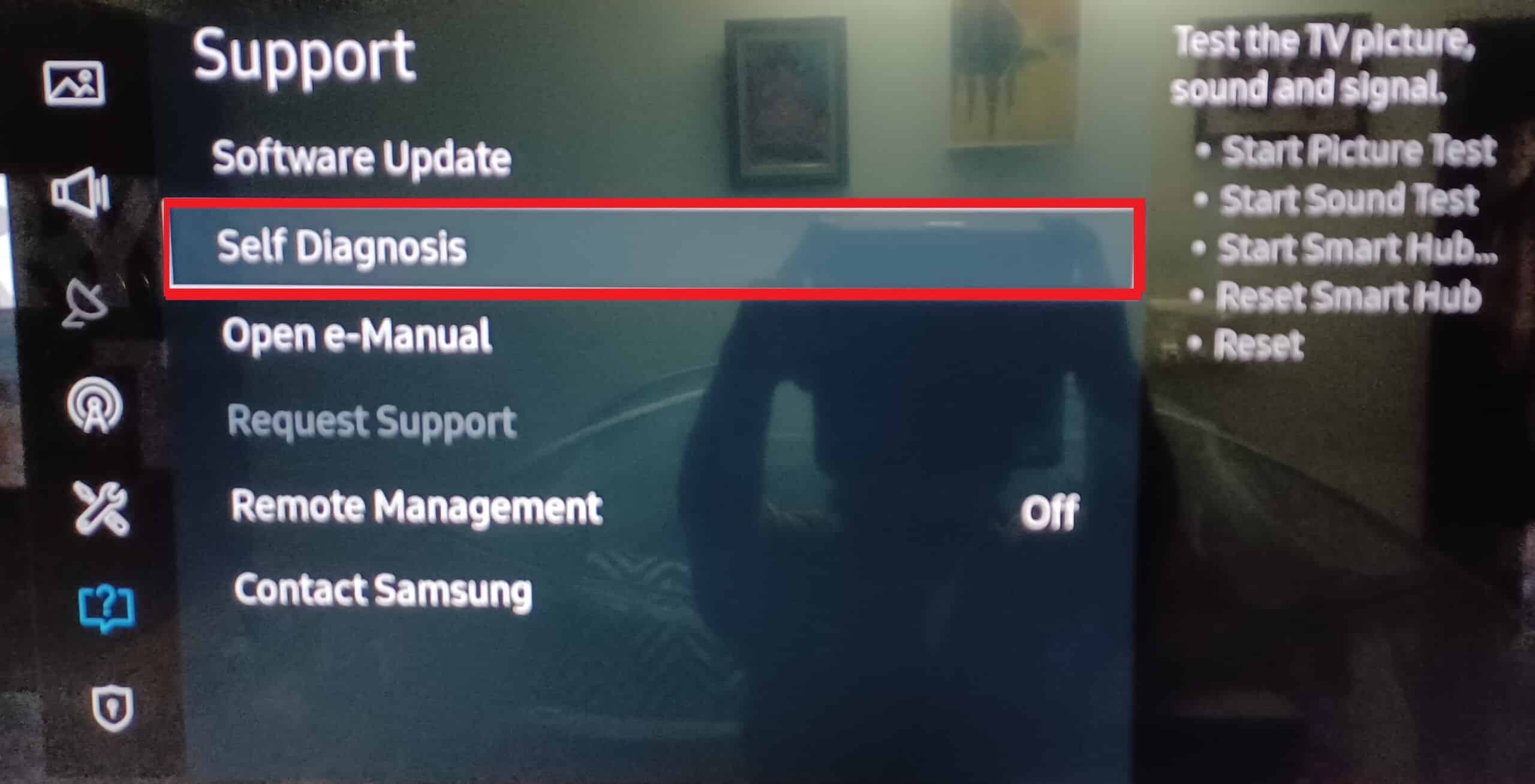
4. 最後に、[スマート ハブのリセット]を選択します。
注: プロセスをリセットすると、Samsung TV が TV PIN を要求する場合があります。 Samsung TV のデフォルトの PIN は 0000 です。ただし、PIN を変更した場合は、その PIN を入力してプロセスを完了します。
注: 2019 年以降に製造された Samsung TV を使用している場合、スマート ハブをリセットして、Samsung TV がインターネットに接続されているのにアプリが動作しない問題を修正するためのさまざまな設定オプションが見つかる場合があります。 この場合、Samsung TV で[設定] > [サポート] > [デバイス ケア] > [自己診断] に移動し、ここで [スマート ハブのリセット] を選択します。 Samsung TV アプリが更新されないという問題が引き続き発生する場合は、次の方法を試すことができます。
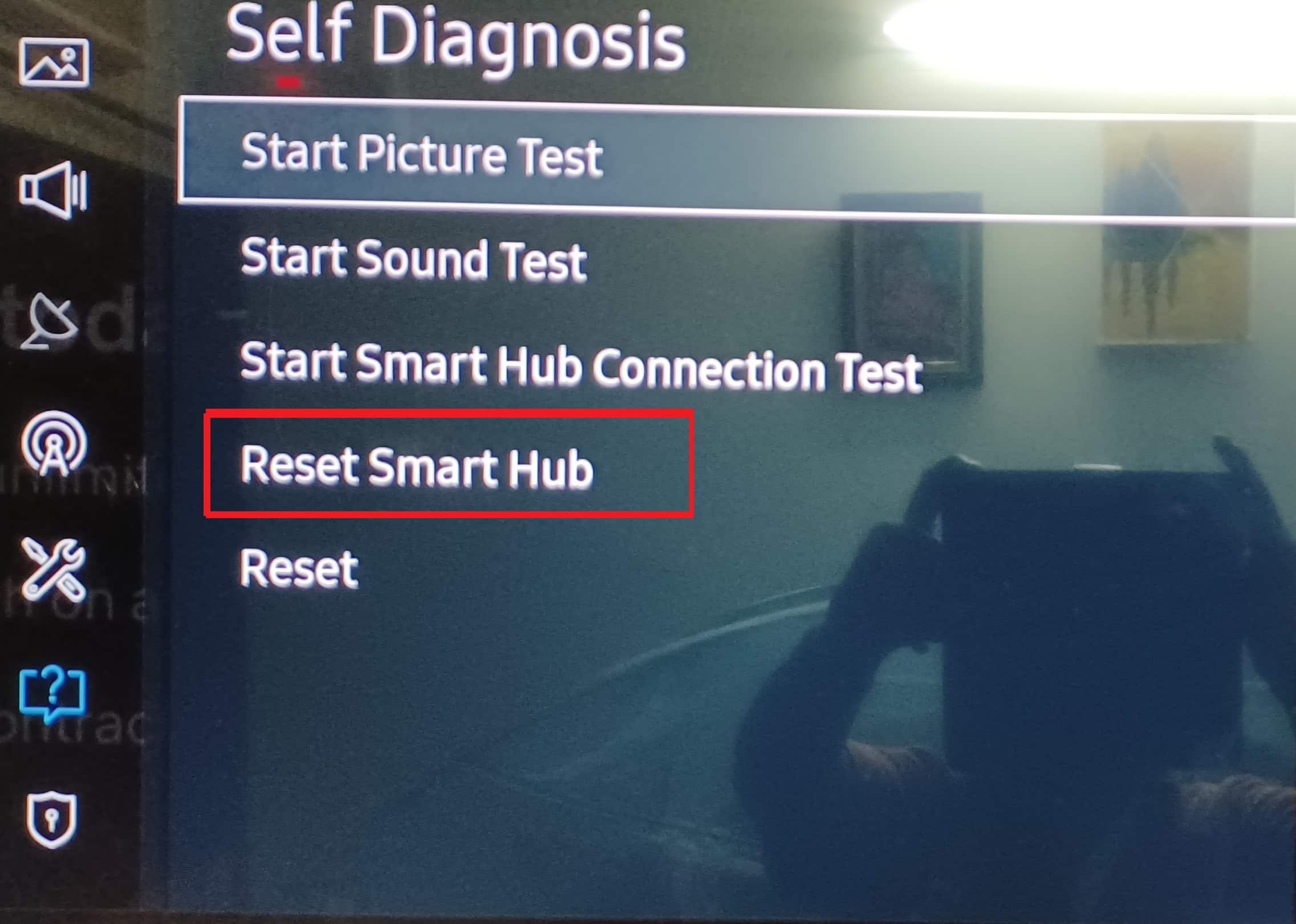
また読む: Samsung TV Wi-Fi接続の問題を修正する方法
方法 7: アプリを更新する
Samsung TV の古いバージョンのアプリケーションも問題を引き起こす可能性があります。 したがって、Samsung スマート TV でアプリを更新すると、Samsung TV で動作しないアプリやその他のさまざまな問題を修正できます。 Samsung TV でアプリを更新するプロセスは、TV のモデルによって異なります。 Samsung TV のアプリを更新して Samsung TV アプリのクラッシュの問題を修正するには、2 つの方法があります。
オプション I: 新しい Samsung TV モデルでアプリを更新する
次の簡単な手順に従って、Samsung TV の新しいモデルでアプリを更新できます。 読み続けて、Samsung スマート TV でアプリを復元する方法を学びましょう。
1. テレビのリモコンでホームキーを押します。
2. ここで、[アプリ] を選択し、[設定]を選択します。
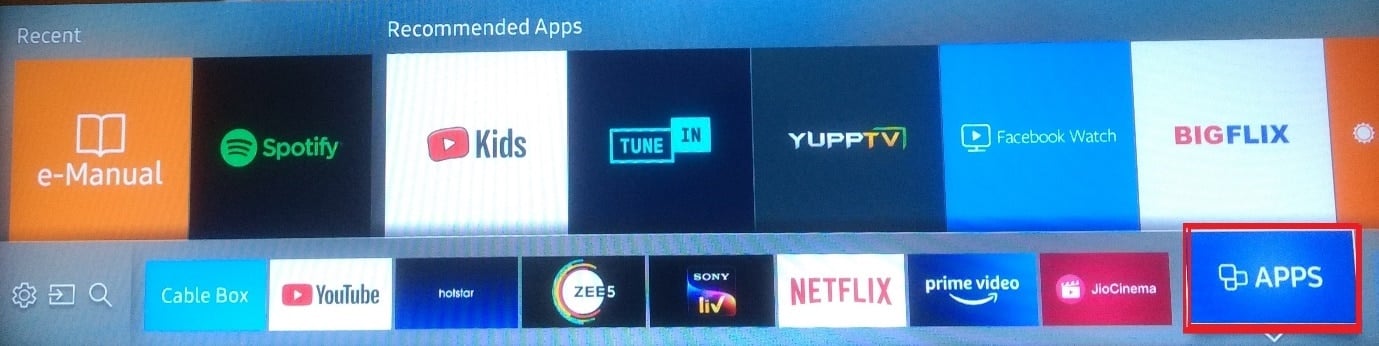
3. 次に、テレビ画面の右上から自動更新をオンにします。
4. 保留中の更新がある場合は、自動的にダウンロードおよびインストールされます。
オプション II: 古い Samsung TV モデルでアプリを更新する
次の簡単な手順に従って、古いモデルの Samsung TV でアプリを更新できます。
1. リモコンから、スマート ハブのボタンを押します。
2. ここで [おすすめ]を選択し、問題のあるアプリに移動します。

3. Enterボタンを押します。
4. ここで、下にスクロールして [アプリの更新] オプションを選択します。
5. ここで、 [すべて選択] を選択してから [更新]を選択します。
アプリの更新が完了するまで待ちます。
方法 8: アプリのキャッシュをクリアする
アプリの問題は、破損したキャッシュ データが原因である場合があります。 アプリに破損したキャッシュ データが保存されている場合、不具合が発生して正常に動作しない可能性があります。 Samsung TV では、アプリのキャッシュをクリアして、さまざまなアプリの問題を修正できます。 次の簡単な手順に従って、Samsung TV のアプリ キャッシュをクリアし、Samsung TV の問題でアプリが機能しない問題を修正できます。
1. Samsung TV リモコンのホーム ボタンを押して、スマート ハブのオプションを開きます。
2. ここで、[設定]を選択します。

3. 次に、[アプリ] タブに移動して選択します。
4. 次に、[システム アプリ]を選択します。
5. ここで、 問題のあるアプリ。
6. 次に、[キャッシュのクリア] オプションを選択します。
7. 最後に、[ OK]を押してプロセスを確認します。
この方法で Samsung TV アプリの問題が解決しない場合は、次の方法を試すことができます。
方法 9: アプリを再インストールする
以前の方法で問題が解決しない場合は、問題のあるアプリを Samsung TV に再インストールすることを検討してください。 次の簡単な手順に従って、Samsung TV にアプリをアンインストールしてからインストールし、Samsung スマート TV でアプリを復元する方法を見つけてください。
1.ホームボタン を押します。
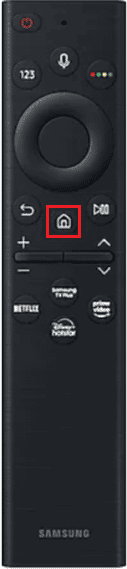
2. ここで、画面上のメニューから [アプリ] を選択します。
3. 次に、[設定]を選択します。

4. 次に、問題のあるアプリに移動します。
5. ここで、[削除]を選択します。
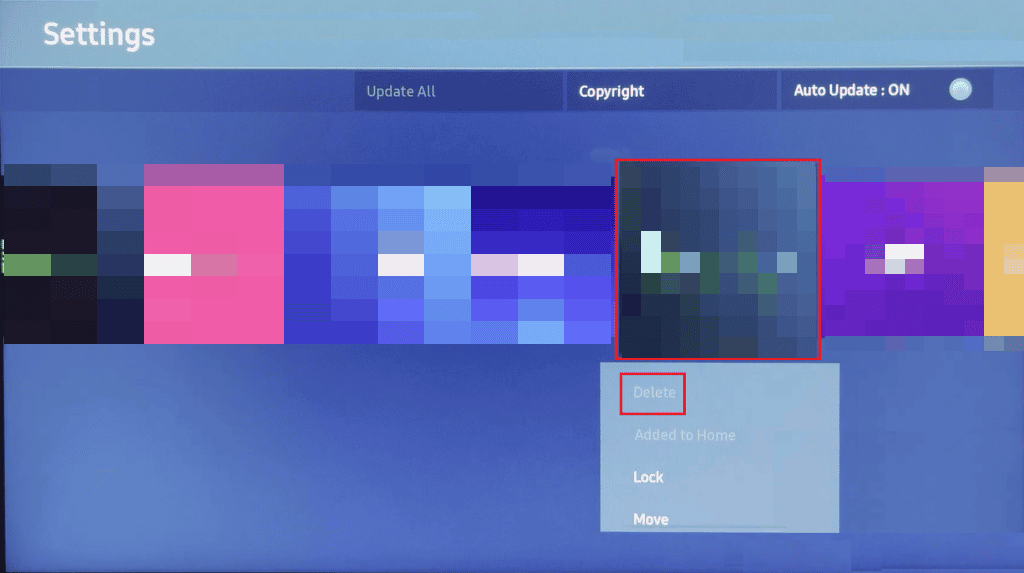
6. 次に、ポップアップで[削除]を押してプロセスを確認します。
7.ホームボタンを押します。
8. メニューから [アプリ] を選択します。
9.ここで、アプリ画面の虫めがねアイコンを選択します。
10. 検索ボックスにアプリの名前を入力します。
11. 結果からアプリを選択し、 [インストール] ボタンを押します。
また読む:Samsung Password Managerの入手方法
追加の方法
以下は、Samsung TV アプリが更新されないなど、さまざまな問題を修正するための追加の方法の一部です。
方法 1: DNS 設定を変更する
Samsung TV の DNS 設定が正しくない場合、アプリの実行中にさまざまな問題が発生する可能性があります。 これらの簡単な手順に従って、Samsung TV がインターネットに接続されているのにアプリが機能しない問題を修正できます。
1. Samsung TV で、 [設定]メニューに移動し、[ネットワーク] オプションを選択します。
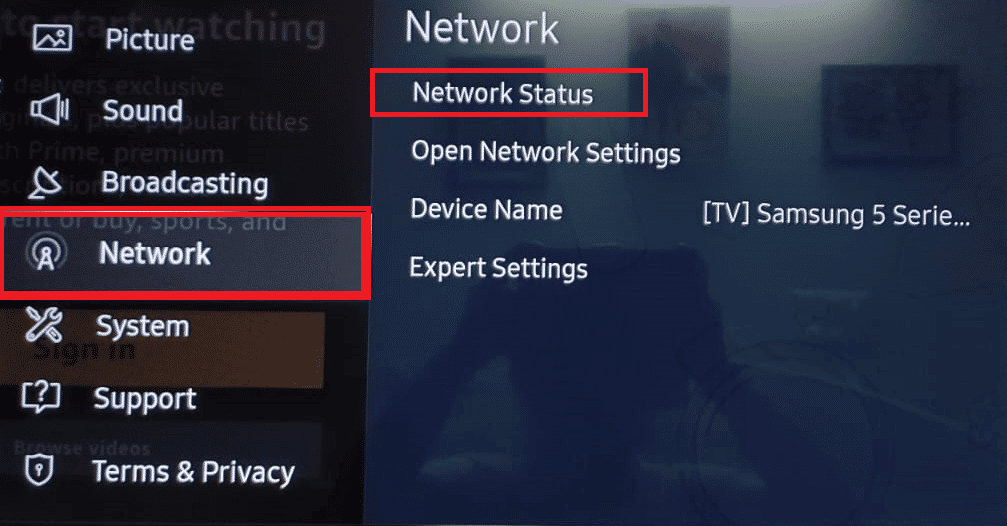
2. ここで、[ネットワーク ステータス] を選択し、[ IP 設定]を選択します。
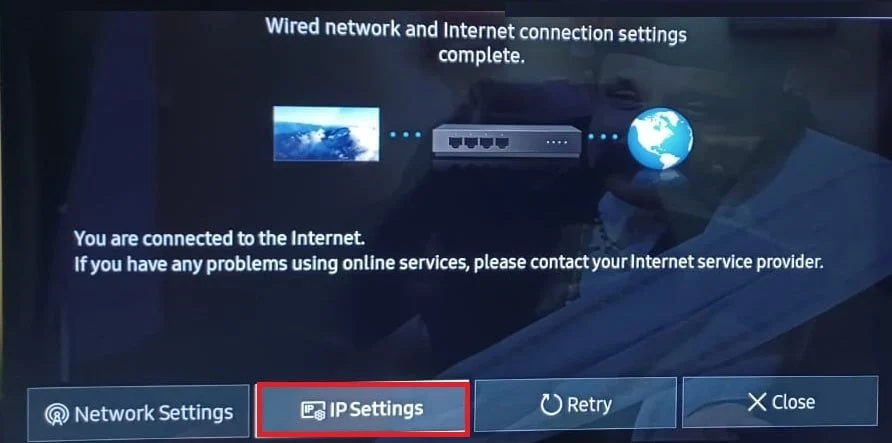
3. ここで、 DNS 設定を開き、[手動で入力] を選択します。
4. ボックスに8.8.8.8と入力します。
5. 次に、すべての変更を適用し、Samsung Smart TV の電源を切ります。
6. 1 分待ってから電源を入れます。
これで Samsung TV アプリのクラッシュの問題が解決しない場合は、次の方法を試すこともできます。
方法 2: 場所を変更する
アプリには地理的な制限があり、一部のアプリへのアクセスが制限される場合があります。 設定の場所を変更することで、Samsung TV の問題で動作しないアプリを修正できます。
1. Samsung TV で、スマート ハブメニューに移動します。

2. リモコンで2、8、9を押します (コードはテレビのモデルによって異なる場合があります。テレビのコードについてはマニュアルを参照してください)。
3. Internet Service Locationに移動し、利用規約に同意します。
4. 別の国を選択します。
5. 最後に、スマート ハブが再びリロードされるのを待ち、元の場所に戻します。
よくある質問 (FAQ)
Q1. Samsung TV でアプリが動作しないのはなぜですか?
答え。 アプリが Samsung TV で動作しない場合、さまざまな理由が考えられます。 いくつかの理由には、キャッシュ データの破損やインターネット接続の不良が含まれます。
Q2. Samsung TV でアプリが動作しない問題を解決するにはどうすればよいですか?
答え。 システム ソフトウェアの更新やスマート ハブ メニューのリセットなど、さまざまな方法を使用して、この問題の解決を試みることができます。
Q3. Samsung TV にアプリをインストールできますか?
答え。 はい、Samsung TV にアプリをインストールして、ストリーミングや音楽の再生を行うことができます。
Q4. Samsung TV で Netflix をストリーミングできますか?
答え。 はい、 Netflix を Samsung Smart TV にインストールして、お気に入りの番組や映画をストリーミングできます。
Q5. Samsung TV からアプリを削除するにはどうすればよいですか?
答え。 設定に移動して、Samsung TV からインストール済みのアプリを削除できます。
おすすめされた:
- Samsung TVでHuluが機能しない問題を修正
- Samsung TV のエラー モデル バインドを修正
このガイドがお役に立ち、Samsung TV でアプリが動作しない問題を修正できたことを願っています。 どの方法が効果的かをお知らせください。 ご提案やご質問がありましたら、コメント欄でお知らせください。
